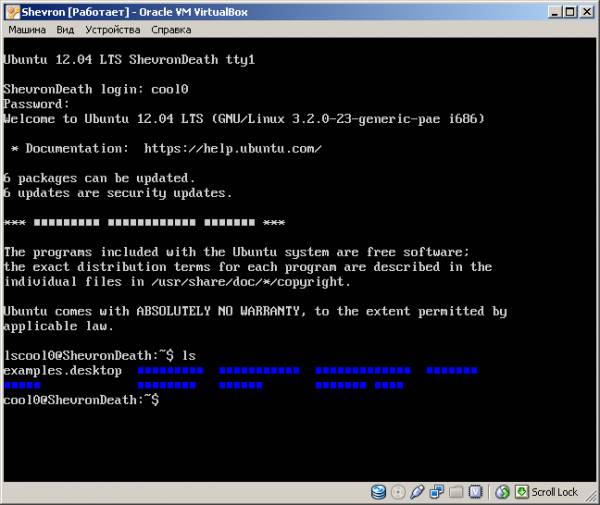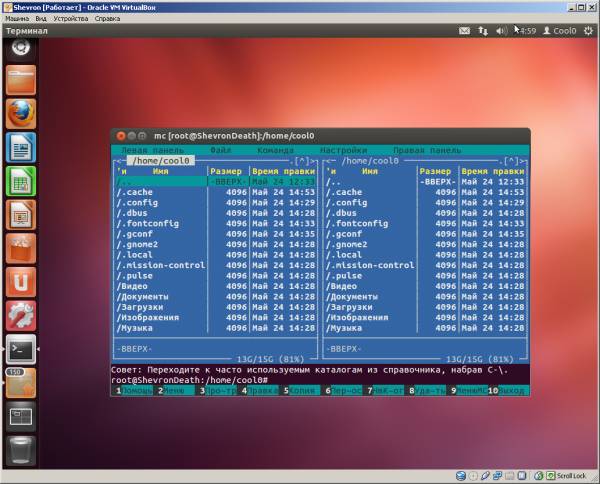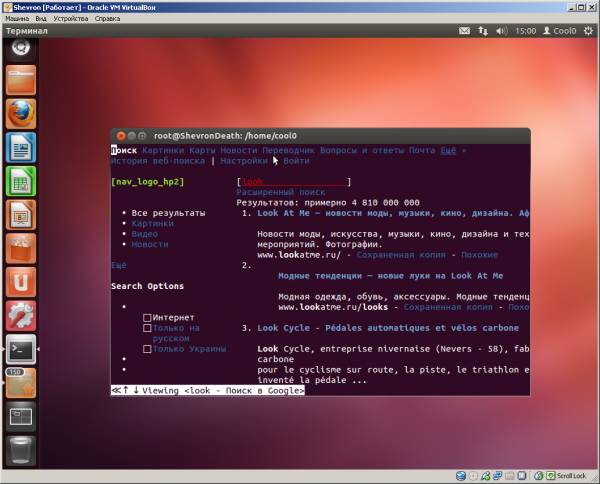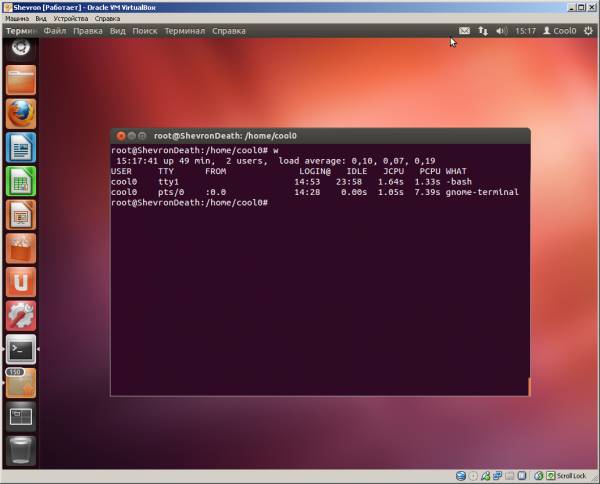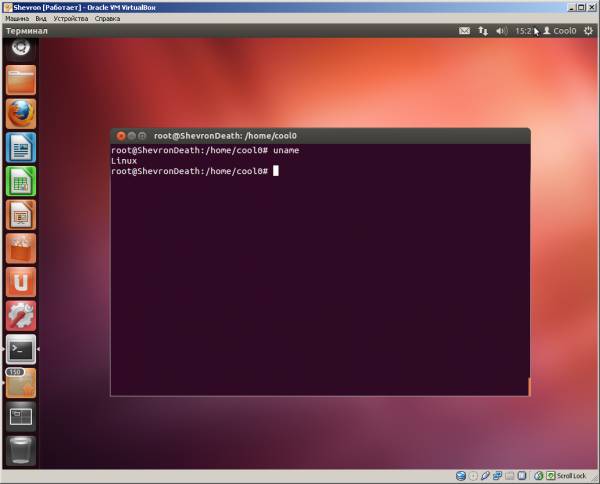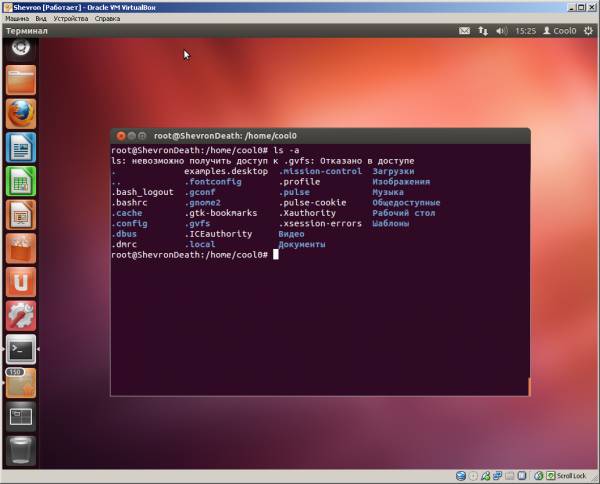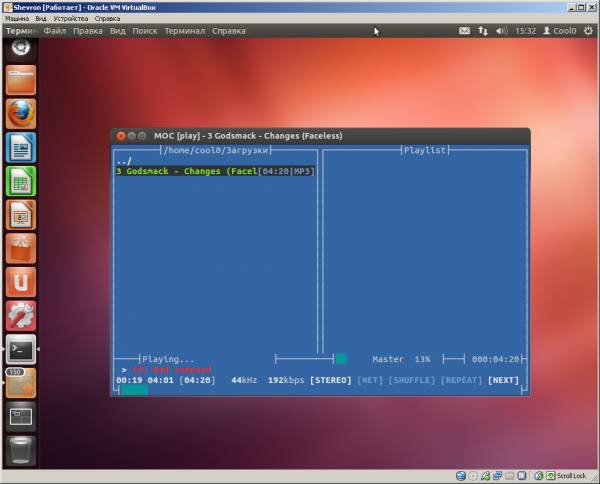23:07 Немного о консоли и терминалах | |||||||||||||||||||||||||||
Многие из вас слышали, что операционные системы *nix семейства устойчивы к сбоям. В десктопах достигается это за счет текстовых терминалов. Сегодня попробуем разобраться для каких целей их можно применять. Вызываются они из графической комбинацией клавиш CTRL + ALT + Fx, где Fx - одна из функциональных клавиш вверху вашей клавиатуры. Каждой клавише соответствует свой терминал (TTY):
Выглядит она так : К чему это все? Любители экспериментировать могут что-то не то сделать в графическом интерфейсе. Например запустить игру через Wine, а потом окажется что поменялось разрешение и видна только часть экрана, скрыто большинство иконок и недоступно меню (обладателям FluxBox такое не грозит, там меню вызывается правым кликом мышки). Введите логин и пароль. Тут еще один момент который сначала будет не понятен win-пользователю. Зачем вводить пароль если его уже вводил при входе в систему? Дело в том, что *nix - системы многопользовательские. То есть можно на одном терминале войти под учетной записью "Суперпользователя" (ROOT), на другом под своей, а на третьем допустим под учетной записью брата (полезно когда в домашней папке брата что-то нужно перекинуть ему на флешку). Итого 3 пользователя одновременно пользуются системой. И так вы вошли под своей учетной записью. И вас встретил не очень приветливый темный экран. Что же делать дальше? Midnight Commander выглядит так : Нам то нужно найти ответ на вопрос как исправить то, что случилось в графическом терминале. Тут либо искать ответы в страницах справки (наберите man и название команды например man mc), для выхода из режима нажмите клавишу Q. Если точное название команды неизвестно можно попробовать найти по контексту (набрав apropos и ключевые слова для поиска, например apropos file menager). После всех этих действий на экране будет много всего, и его захочется очистить - нажмите CTRL + L. Для большинства привычнее искать ответы на вопросы в сети интернет. Для этого есть текстовые браузеры. Я обычно для этого использую w3m. Попробуйте набрать w3m ya.ru. если браузер уже установлен начнется загрузка страницы (можно вместо яндекса, набрать гугл, или другой ваш любимый поисковик). Перемещаясь стрелками дойдите до поля ввода запроса. Наберите интересующий вопрос. Стрелками дойдите до надписи "Найти". Ну а дальше не мне Вас учить как пользоваться поиском. w3m выглядит так : Если с графическим режимом все нормально, но есть желание потренироваться, есть виртуальные консоли (Console, Xterm, URVT). В большинстве случаев, я такой и пользуюсь. Кроме перечисленных выше существует огромное количество команд для консоли.Вот некоторые программы. Команда who показывает активных пользователей в системе, если применить эту команду так w то мы увидим не только список пользователей но и то, что они делаю в данный момент выглядит она так : далее команда uname выводит платформу системы выглядит так : следующая команда ls и ls -a просто ls выводит список файлов и папок , а ls -a Выводит список именно всех файлов и папок в данной директории ( и скрытых c начальным символом "." ) . Чтобы не было скучно, существует прекрасный на мой взгляд (Cool0) консольный аудио-плеер МОС. Его надо устанавливать командой apt-get install moc, если расшифровывать аббревиатуру он будет звучать как "Music on Console". Вызывается командой mocp Выглядит MOC так : Напоследок хотелось бы заметить, что наши любимые герои из сериала "Звездные Врата: Вселенная" находясь на Судьбе пользовались чем-то очень похожим на консоль. А подобранный доктором Рашем мастер пароль в *nix системах принадлежал бы суперпользователю ROOT. | |||||||||||||||||||||||||||
|
|
| Всего комментариев: 0 | |